웹 해킹 실습을 위한 컨테이너 환경을 구축하기 위해서 Ubuntu 22.04 Desktop 이미지를 미리 다운 받았습니다
그리고 가상머신을 실행 시키기 위해 저는 VMware Workstation을 활용했습니다
1. 가상머신 설치
File -> New Virtual Machine 을 선택해줍니다

Custom 선택

이미지 파일은 나중에 넣어줍니다


이름은 아무렇게나 정해주고 경로도 그냥 그대로 나두고 Next 눌러줍니다

프로세스는 코어를 2개로 해줍니다. 그래야 더 성능이 좋습니다~~

메모리는 그냥 2048MB = 2GB 로 설정해줍니다
혹시나 설치하다가 너무 느리거나 하면 4096MB으로 설정해주고 나중에 다시 2048MB로 변경해주시면 됩니다!

네트워크는 NAT로 설정해줍니다 이후 나머지는 그냥 Next 계속 눌러주시면 됩니다

하드디스크 설정은 20GB에 싱글 디스크로 설정해줍니다

마지막 확인 창에서 Customize Hardware를 눌러 이제 이미지 파일을 넣어줍니다
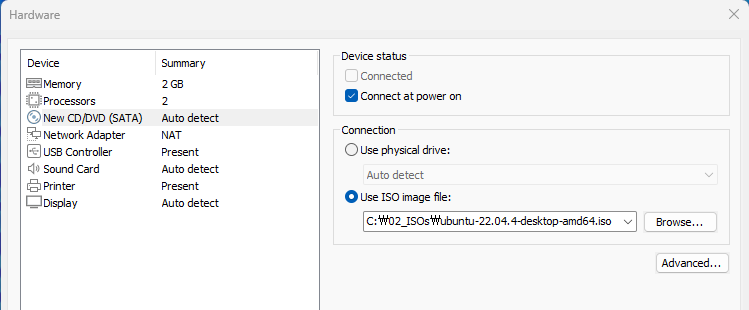
이렇게 말이죠~
이후 Finish를 누르고 가상머신을 실행 시켜 줍니다
2. Ubuntu Configuration

Install Ubunutu

그냥 기본으로 하고 Continue 눌러줍니다

그리고 Minimal installation 으로 설정하고 Continue 해줍니다. 기본적인 것만 있으면 되니깐요!

건들지말고 Install Now 해줍니다

Continue

하고싶은 이름으로 정해서 continue 해줍니다 기다려주면 우분투가 재부팅 한다는 창을 눌러주면 재부팅이 됩니다!

3. Docker Install
이제 docker를 설치해주겠습니다
# apt 업데이트
sudo apt update -y
# 필요한 패키지 설치
sudo apt install -y apt-transport-https ca-certificates curl software-properties-common
# docker 공식 GPG키 추가하기
curl -fsSL https://download.docker.com/linux/ubuntu/gpg | sudo gpg --dearmor -o /usr/share/keyrings/docker-archive-keyring.gpg
# docker 공식 저장소 apt에 추가
echo "deb [signed-by=/usr/share/keyrings/docker-archive-keyring.gpg] https://download.docker.com/linux/ubuntu $(lsb_release -cs) stable" | sudo tee /etc/apt/sources.list.d/docker.list > /dev/null
# 업데이트 후 docker 및 containerd.io 설치
sudo apt update -y
sudo apt install docker-ce docker-ce-cli containerd.io -y
# sudo 없이 docker 명령어 실행 가능하게 하는 명령어
sudo usermod -aG docker $USER
# 재부팅 후에도 도커 계속 실행되게 하는 명령어
sudo systemctl enable --now docker
# 이후 재부팅
sudo reboot
sudo 없이 docker를 실행하는 것은 설정해주고 재부팅을 한번 해줘야 적용이 됩니다!
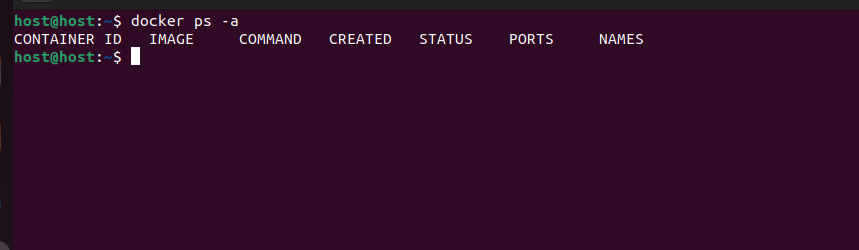
4. OWASP Juice Shop Setup
# 도커허브에서 이미지 불러오기
docker pull bkimminich/juice-shop
# 컨테이너 실행
docker run -it --rm -p 3000:3000 bkimminich/juice-shop
3000으로 포트포워딩이 되었으니 kali linux에서 10.10.10.15:3000 으로 접속해보겠습니다

접속이 잘되죠??
사실 그냥 kali에서 컨테이너 환경 구축하고 직접 실행해도되는데,, 오랜만에 작은 인프라라도 구축을 해보고 싶어서 한번 시도해봤습니다.
이제 컨테이너 환경으로 실습 환경 구축은 이렇게 진행하면 되겠네요~!!